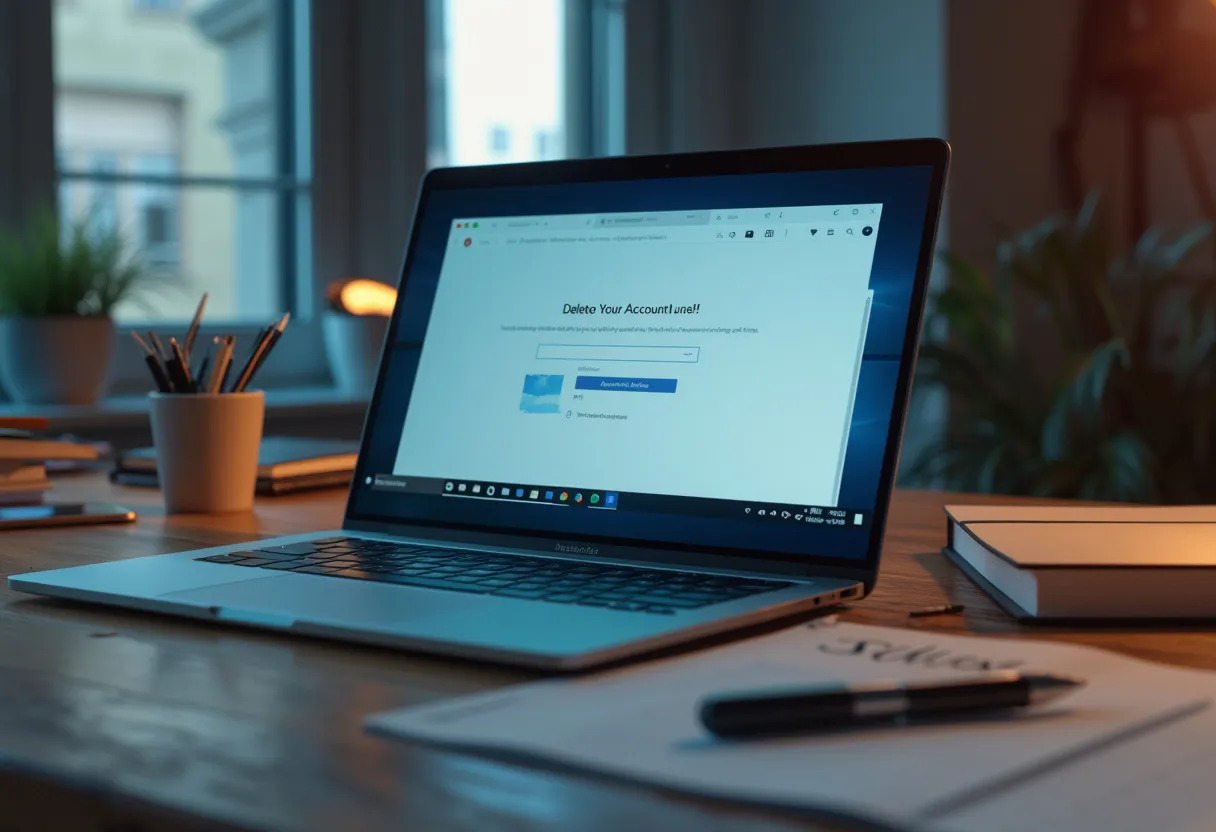Suppression d’un compte Microsoft sur ordinateur : procédure étape par étape
Effacer un compte Microsoft de votre ordinateur peut sembler compliqué, mais il n’en est rien. Que ce soit pour passer à un autre compte ou libérer de l’espace, la démarche est simple et rapide. Suivez ces étapes pour désactiver définitivement le compte indésirable.
Commencez par ouvrir les paramètres de votre ordinateur et accédez à la section ‘Comptes’. Sélectionnez ensuite ‘Famille et autres utilisateurs’, trouvez le compte à supprimer et cliquez sur ‘Supprimer’. Confirmez votre choix et le tour est joué. Votre ordinateur sera alors libéré de ce compte Microsoft, vous permettant de mieux gérer vos utilisateurs et vos ressources.
A lire également : Gestion efficace de multiples comptes Teams : stratégies et astuces
Les prérequis avant de supprimer un compte Microsoft
Avant de procéder à la suppression d’un compte Microsoft, quelques vérifications s’imposent. Assurez-vous de disposer des droits administratifs sur votre machine. Sans cela, il sera impossible de mener à bien l’opération.
La sauvegarde des données est une étape fondamentale. La suppression d’un compte Microsoft efface aussi les fichiers liés à ce compte sur OneDrive, Microsoft 365 et Microsoft Outlook. Prenez le temps de sauvegarder les fichiers importants sur un support externe ou un autre compte cloud.
A découvrir également : Gestion efficace de multiples comptes Teams : stratégies et astuces
Impact sur les services liés
La suppression d’un compte Microsoft peut affecter plusieurs services. Parmi eux :
- OneDrive : vos fichiers stockés en ligne seront inaccessibles.
- Microsoft 365 : perte des accès aux applications et documents.
- Microsoft Outlook : perte des e-mails, contacts et calendriers associés.
Considérez la possibilité de créer un compte local pour remplacer le compte Microsoft. Cette option vous permet de continuer à utiliser votre ordinateur sans interruption majeure. Notez que certains services, comme les comptes EA, Amazon ou Yahoo, peuvent être liés à votre compte Microsoft. Vérifiez ces associations pour éviter toute perte de données.
Procédure irréversible
Prenez en compte que la suppression d’un compte Microsoft est irréversible. Une fois effacé, il ne sera pas possible de récupérer les données associées. Cette décision doit donc être mûrement réfléchie et préparée.
En suivant ces prérequis, vous pourrez supprimer votre compte Microsoft en toute sérénité, en minimisant les risques de perte de données et de perturbations dans vos services connectés.
Étapes détaillées pour retirer un compte Microsoft d’un ordinateur
Pour procéder à la suppression d’un compte Microsoft sur Windows 10 ou Windows 11, suivez ces étapes méthodiquement. Cette procédure peut être réalisée via les Paramètres ou l’Invite de commande.
Utilisation des Paramètres
- Accédez au menu Paramètres en cliquant sur l’icône en forme d’engrenage dans le menu Démarrer.
- Dans le menu, sélectionnez Comptes, puis Famille et autres utilisateurs.
- Choisissez le compte Microsoft que vous souhaitez supprimer et cliquez sur Supprimer.
- Confirmez la suppression en cliquant sur Supprimer le compte et les données.
Utilisation de l’Invite de commande
Pour les utilisateurs plus expérimentés, l’Invite de commande offre une méthode alternative :
- Ouvrez l’Invite de commande en tant qu’administrateur. Pour cela, tapez ‘cmd’ dans la barre de recherche, puis faites un clic droit et sélectionnez Exécuter en tant qu’administrateur.
- Entrez la commande suivante :
net user [Nom_d_utilisateur] /deleteet appuyez sur Entrée.
Cette méthode est rapide mais nécessite une connaissance de base des commandes Windows.
Création d’un compte local
Pour continuer à utiliser votre ordinateur sans interruption, créez un compte local :
- Accédez aux Paramètres, sélectionnez Comptes, puis Famille et autres utilisateurs.
- Cliquez sur Ajouter un autre utilisateur à ce PC, puis sélectionnez Je ne dispose pas des informations de connexion de cette personne.
- Choisissez Ajouter un utilisateur sans compte Microsoft et suivez les instructions pour créer le compte local.
Cette solution permet de conserver une continuité d’utilisation tout en retirant le compte Microsoft de votre machine.
Conseils après la suppression d’un compte Microsoft
Assistance technique
En cas de difficultés lors de la suppression d’un compte Microsoft, le support technique de Microsoft peut offrir une aide précieuse. Contactez-le pour obtenir des instructions détaillées et résoudre les problèmes éventuels.
Impact sur les services liés
La suppression d’un compte Microsoft peut affecter divers services reliés tels que OneDrive et Microsoft 365. Assurez-vous de sauvegarder tous vos fichiers importants avant de procéder. Vérifiez les abonnements et les services associés à votre compte pour éviter toute interruption.
Utilisation d’un compte local
Après la suppression de votre compte Microsoft, envisagez de créer un compte local pour continuer à utiliser votre ordinateur en toute sérénité. Ce type de compte offre une alternative sans nécessiter de connexion permanente aux services Microsoft.
Consultation de la communauté
La communauté technique de Microsoft est une ressource utile pour obtenir des conseils et des solutions pratiques. Partagez vos expériences et posez des questions pour bénéficier de l’expertise collective de la communauté.
- Consultez les forums de la communauté Microsoft.
- Recherchez des tutoriels et des guides vidéo pour des instructions pas à pas.